| 일 | 월 | 화 | 수 | 목 | 금 | 토 |
|---|---|---|---|---|---|---|
| 1 | ||||||
| 2 | 3 | 4 | 5 | 6 | 7 | 8 |
| 9 | 10 | 11 | 12 | 13 | 14 | 15 |
| 16 | 17 | 18 | 19 | 20 | 21 | 22 |
| 23 | 24 | 25 | 26 | 27 | 28 | 29 |
| 30 | 31 |
- Visualization
- 한빛미디어서평단
- 파이썬
- Google Analytics
- 파이썬 시각화
- Ga
- 딥러닝
- MySQL
- 시각화
- 독후감
- python visualization
- 텐서플로
- 통계학
- Blog
- 티스토리
- 한빛미디어
- Python
- 서평
- 매틀랩
- matplotlib
- 월간결산
- 서평단
- Pandas
- MATLAB
- SQL
- tensorflow
- 리눅스
- Linux
- 블로그
- Tistory
- Today
- Total
목록GTM (2)
pbj0812의 코딩 일기
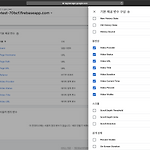 [GA] GTM을 통한 유투브 조회 이벤트 설정
[GA] GTM을 통한 유투브 조회 이벤트 설정
0. 목표 - GTM을 통한 유투브 조회 이벤트 설정 실습(원본) 1. 실습 1) 변수 설정 - 변수 -> 구성 -> 스크롤 내려서 동영상 항목 전부 체크 2) 태그 설정 - 태그 -> 새로 만들기 -> 아래 그림 처럼 입력 - 추적 ID는 GA에서 획득 3) 트리거 설정 - 트리거 -> 오른쪽 위 + -> 이름생성(유투브조회) 및 트리거 구성 클릭 -> Youtube 동영상 -> 아래 그림처럼 설정 4) 저장 -> 미리보기 - 사이트 내 확인 - 동영상 정지 시킬 때마다 왼쪽의 Summary에 뭐가 늘음 5) 제출 -> 게시 2. 확인 1) Google Analytics -> 행동 -> 이벤트 -> 인기 이벤트 * 기간을 오늘까지로 변경 2) 유투브조회 클릭 3) 아무 항목 클릭 - 해당 영상 url이..
 [GA] 나의 웹페이지에 GTM 설치
[GA] 나의 웹페이지에 GTM 설치
0. 목표 - 나의 웹페이지에 GTM 설치 1. 준비 1) 웹페이지 제작 - 링크 참고 2) GA 설정 (1) 계정 생성 후 속성 -> 추적 정보 -> 추적 코드 설정 (2) 태그 복사 (3) 소스에 붙여넣기 - 헤드 밑에 붙여넣기 (4) GA 확인 2. 실습 1) 계정 만들기 (1) 링크 접속 -> 계정 만들기 (2) 내용 작성 (3) 태그 복사 (4) 붙여넣기 (5) 태그 -> 새로 만들기 (6) 태그 구성 -> Google 애널리틱스 유니버셜 애널리틱스 선택 (7) 이 태그의 설정 재정의 사용 -> 추적 ID 입력(GA 페이지 -> 속성 -> 추적 코드) (8) 트리거 -> All Pages -> 저장 (9) 미리보기 (10) 홈화면 - 내 웹페이지에 디버그 창 활성화 (11) 제출 -> 게시 (1..
